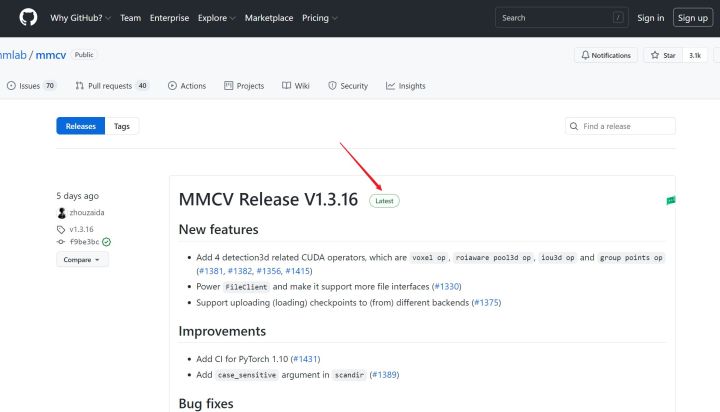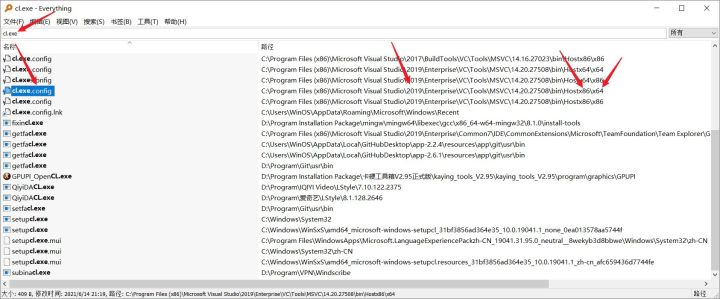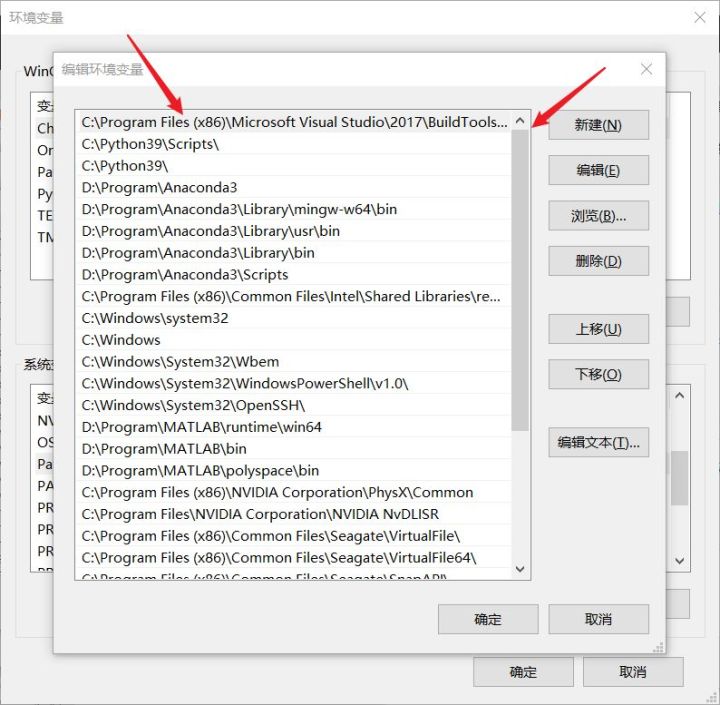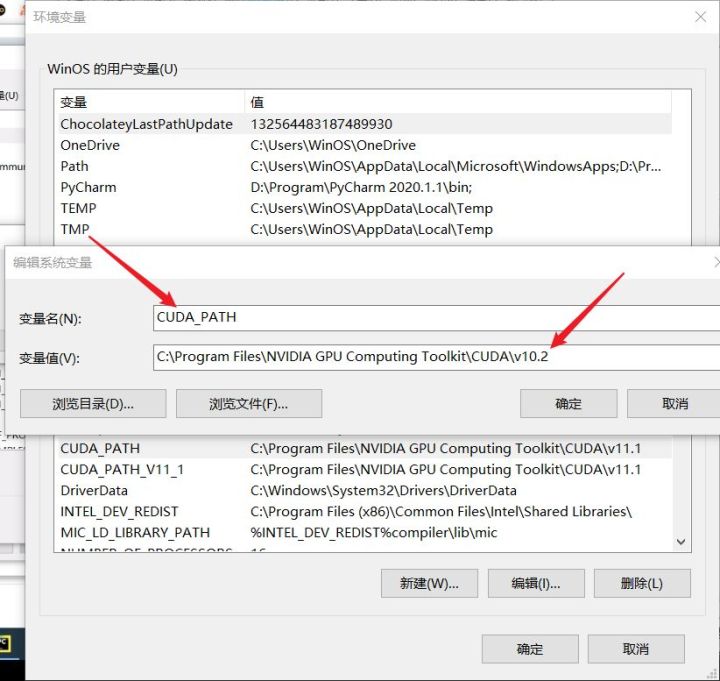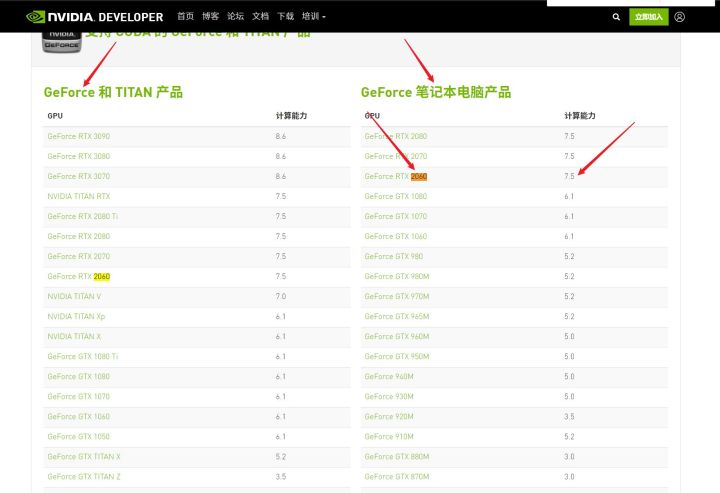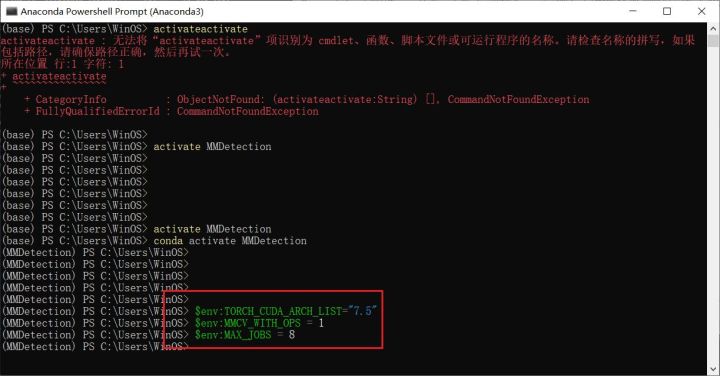本文主要是介绍Windows10下面安装MMCV全过程图文详解,希望对大家解决编程问题提供一定的参考价值,需要的开发者们随着小编来一起学习吧!
-
https://github.com/open-mmlab/mmcv
-
简介
-
是OpenMMLab家自己开发的模块、包,其他框架的运行,例如MMDetection 的运行是依赖于这个库的
-
MMCV 是一个面向计算机视觉的基础库,它支持了很多开源项目,例如:
-
MMClassification: OpenMMLab 图像分类工具箱
-
MMDetection: OpenMMLab 目标检测工具箱
-
MMDetection3D: OpenMMLab 新一代通用 3D 目标检测平台
-
MMSegmentation: OpenMMLab 语义分割工具箱
-
MMAction2: OpenMMLab 新一代视频理解工具箱
-
MMTracking: OpenMMLab 一体化视频目标感知平台
-
MMPose: OpenMMLab 姿态估计工具箱
-
MMEditing: OpenMMLab 图像视频编辑工具箱
-
MMOCR: OpenMMLab 全流程文字检测识别理解工具包
-
MMGeneration: OpenMMLab 图片视频生成模型工具箱
-
-
MMCV 提供了如下众多功能:
-
通用的 IO 接口
-
图像和视频处理
-
图像和标注结果可视化
-
常用小工具(进度条,计时器等)
-
基于 PyTorch 的通用训练框架
-
多种 CNN 网络结构
-
高质量实现的常见 CUDA 算子
-
-
-
版本
-
MMCV有两个版本:
-
mmcv-full:全面,具有完整的功能和各种开箱即用的 CUDA操作。建造需要更长的时间。
-
mmcv:精简版,没有 CUDA 操作,但具有所有其他功能,类似于 mmcv<1.0.0。当您不需要那些 CUDA 操作时,它很有用。
-
-
安装
-
Linux 下pip安装
-
MMCV的版本需要和PyTorch以及cuda的版本匹配才行
-
https://github.com/open-mmlab/mmcv#installation
-
不是每一个cuda和PyTorch版本,MMCV都是支持的,只是支持其中的一部分
-
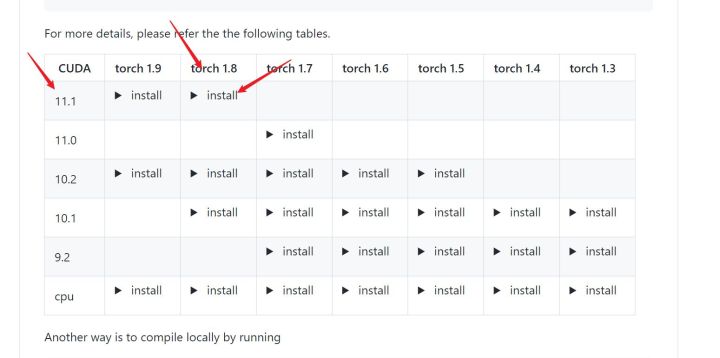
-
这里我喜欢安装最新版的
-
-
pip install mmcv-full==1.3.16 -f https://download.openmmlab.com/mmcv/dist/cu111/torch1.8.0/index.html
-
-
-
Windows下源码安装
-
B站教程
-
Win10配置MMSegmentation并训练自己数据集_哔哩哔哩_bilibili
-
下载代码
-
这个check out是选择自己的版本
-
git clone https://github.com/open-mmlab/mmcv.git cd mmcv git checkout v1.3.13 pip install -r requirements.txt
-
-
编译
-
修改visual studio中的配置文件
-
用Everything找到2019的x86和x61下面的cl.exe
-
-
自己的路径是
-
C:\Program Files (x86)\Microsoft Visual Studio\2019\Enterprise\VC\Tools\MSVC\14.20.27508\bin\Hostx86\x64
-
-
修改环境变量
-
然后将上面这个路径添加到自己系统的环境变量中,并且将路径上移到最顶层
-
-
同时将CUDA_PATH 里面cuda的版本设置为10.2
-
-
在命令行中输入set Path=C可以让环境变量的修改立马生效
-
保存之后重新打开命令行
-
输入cl,若是显示出了19的编译器,那么就证明没有问题了
-
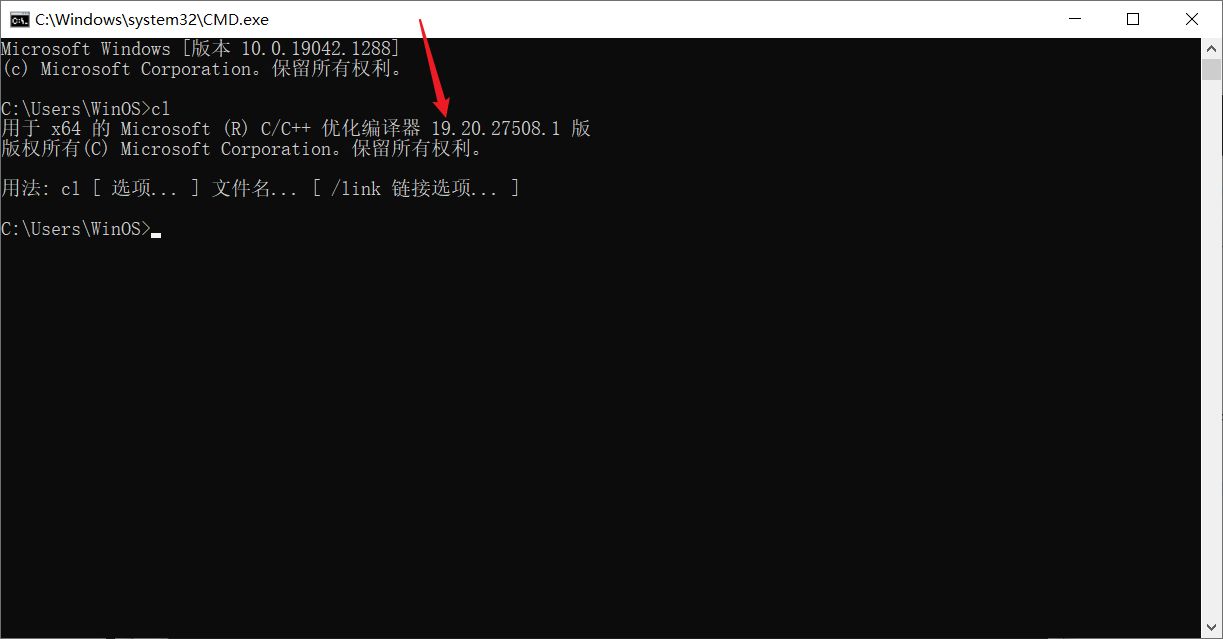
-
-
-
使用Anaconda的powershell进行编译
-
这个一定是用使用Anaconda的powershell进行安装的,使用其他命令行是会报错的
-

-
其他的非powershell会报下面的错误
-
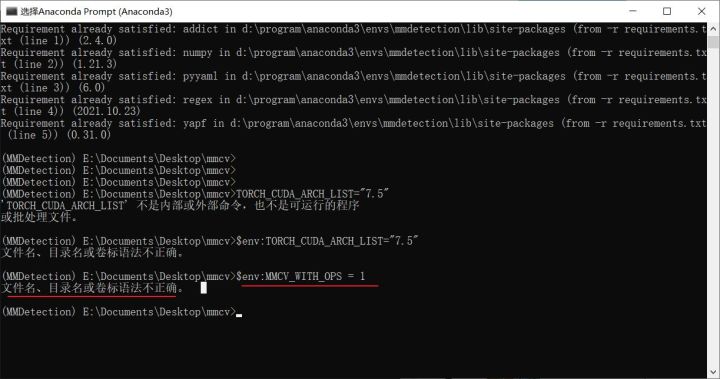
-
而Anaconda下面输入对应的命令则不会报这个错误
-
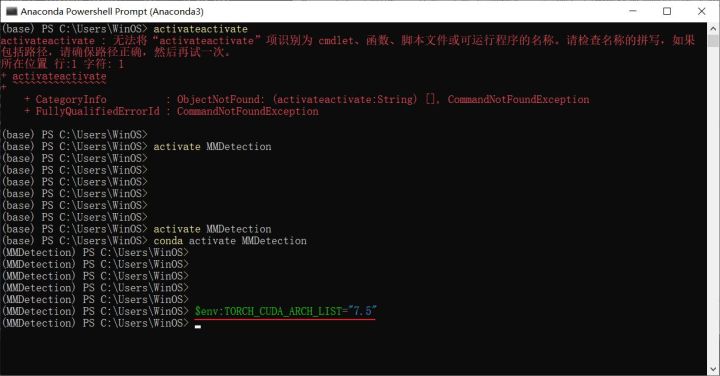
-
-
切换环境
-
单独一个activate不好使,前面必须加一个conda
-
conda activate MMDetection
-
-
pip install -r requirements.txt 安装MMCV需要的包
-
根据显卡算力不同设置对应的参数
-
查看英伟达显卡算力
-
-
这里可以看到,我们的RTX2060的显卡算力是7.5的
-
设置对应的参数
-
$env:TORCH_CUDA_ARCH_LIST="7.5"
-
$env:MMCV_WITH_OPS = 1
-
$env:MAX_JOBS = 8
-
# 根据你可用CPU以及内存量进行设置
-
电脑一般的话,默认为4,若是电脑配置比较高的话,可以设置为8,其他数字就不确定了,一句话,4是肯定没有问题的,其他的值自行试验
-
-
这里需要强调一点儿,就是必须用Anaconda 的powershell才行,否则会报文件名、目录名或卷标语法不正确。
-
-
-
将上述参数输入到命令行中
-
-
-
进行编译安装
-
python setup.py build_ext
-
python setup.py build_ext
-
会显示下面的界面,有一个过程,这个才算在编译,若是一闪而过的话,那么大概率是出问题了
-

-
编译完成后的界面长下面这样
-

-
-
python setup.py develop
-
python setup.py develop
-
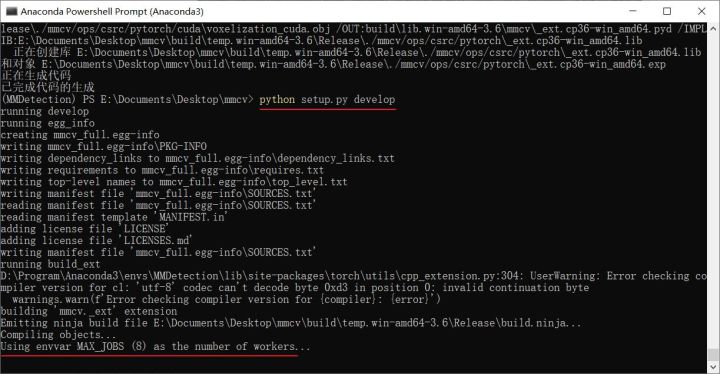
-
完成后长下面这样
-
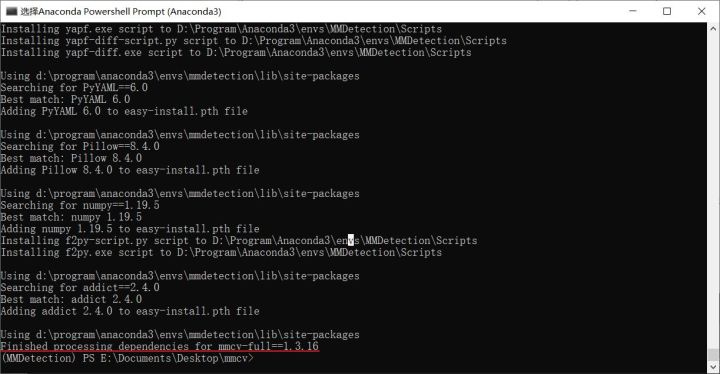
-
-
-
编译报错的解决办法
-
mmcv在windows上的安装踩坑记 - 知乎
-
其实我没有安装他的这个方法来做,而是直接使用了命令行来做,一下子就好了,也没有报错,但是后续还是有很多坑,所以最好是按照人家的这个做法来进行修改编译
-
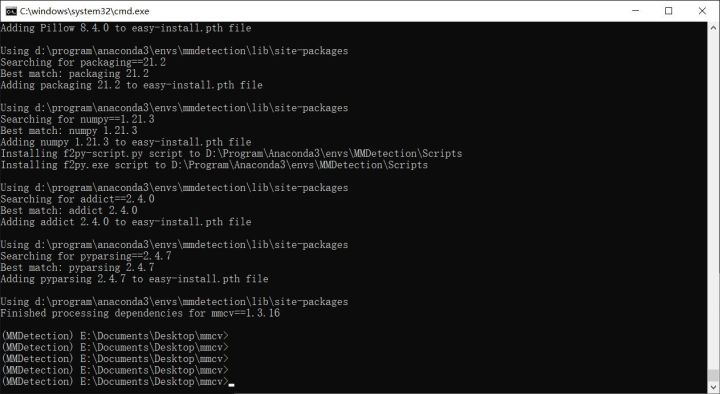
-
-
-
-
官方教程
-
https://mmcv.readthedocs.io/en/latest/get_started/build.html
-
-
-
-
注意事项
-
注意:不要在同一个环境下安装两个版本,否则可能会遇到类似ModuleNotFoundError. 您需要先卸载一个,然后再安装另一个。Installing the full version is highly recommended if CUDA is available.
-
windows端安装的时候,不能使用pip直接安装,需要使用源码安装
-
注意:MMCV 需要 Python3.6++。
-
编译的时候不能使用CMD进行编译,必须使用powershell进行编译才行
-
cuda就用10.2 PyTorch就用1.8,这个是一定可以配置成功的,其他的版本没试过,不做保证,可能会有各种各样的坑,如果愿意的话,可以自行尝试
-
-
报错
-
ERROR: Failed building wheel for mmcv-full
-
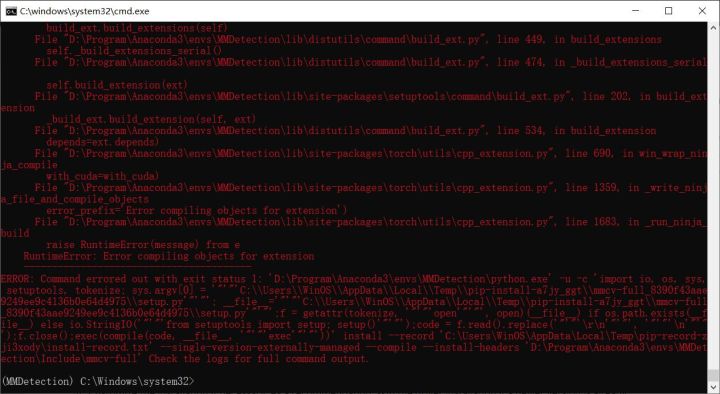
-
ERROR: Command errored out with exit status 1
-
安装过程中报错,原因是没有C++环境!
-
windows端安装的时候,不能使用pip直接安装,需要使用源码安装
-
其实我没有安装他的这个方法来做,而是直接使用了命令行来做,一下子就好了,也没有报错,但是后续还是有很多坑,所以最好是按照人家的这个做法来进行修改编译
-
-
这篇关于Windows10下面安装MMCV全过程图文详解的文章就介绍到这儿,希望我们推荐的文章对编程师们有所帮助!